Cómo arreglar el código QR que no funciona en la cámara del iPhone
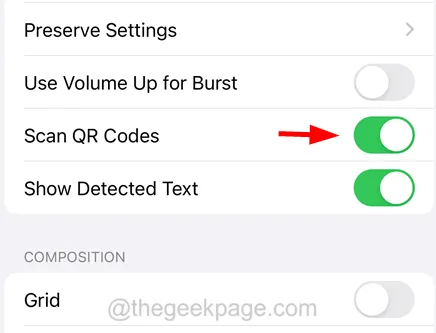
Solución 1: active la configuración de escaneo de códigos QR en el iPhone
Paso 1: Para esto, debe tocar el ícono de configuración desde la pantalla de inicio.
Paso 2: Después de abrir la página de configuración, desplácese hacia abajo y haga clic en Cámara en la lista de configuración.
Paso 4: Aquí debe verificar si la opción Escanear códigos QR está habilitada o no.
Paso 5: si no está habilitado, haga clic en su botón de alternar para habilitarlo como se muestra a continuación.
Solución 2: use Code Scanner en el iPhone
Paso 2: si no hay un ícono de escáner de código en el centro de control, vaya a la aplicación Configuración .
Paso 3: Desplácese hacia abajo y haga clic en la opción Centro de control .
Paso 4: ahora busque la opción Escáner de códigos en la sección Más controles y haga clic en su símbolo más ( + ).
Paso 6: ahora, si desea escanear cualquier código QR en su iPhone, abra la pantalla del Centro de control .
Paso 7: Luego, simplemente toque el ícono del escáner de códigos y utilícelo para escanear el código QR.
Solución 3: forzar el reinicio de su iPhone
Hemos visto que ocurren muchos problemas en el iPhone debido a algunas fallas técnicas menores que existen dentro del iPhone. Si queremos eliminar estos fallos del iPhone, debemos forzar el reinicio del iPhone una vez.
Solución 4: actualice el iPhone y fuerce el cierre de la aplicación de la cámara
Primero, debe actualizar el software iOS de su iPhone a su última versión que resuelve la mayoría de los problemas creados debido a algunos errores. Después de haber actualizado el software del iPhone , debe reiniciar la aplicación de la cámara en el iPhone siguiendo los pasos a continuación.
Solución 5: escanee el código QR con la ayuda de otro móvil
Paso 1: en este método, primero debe abrir la aplicación de la cámara en cualquier otro dispositivo móvil.
Solución 6: restablecer todas las configuraciones en su iPhone
Muchos usuarios de iPhone afirmaron que pudieron resolver este problema restableciendo todas las configuraciones del iPhone a sus valores predeterminados. Por lo tanto, solicitamos a nuestros lectores que intenten restablecer todas las configuraciones en sus iPhones y verifiquen si esto puede solucionar el problema.



Deja una respuesta